首先启用快速编辑模式,通过鼠标选择文本后右键复制;或使用Alt+Space调出菜单,进入“编辑”→“标记”选择文本后回车复制;还可通过设置将Ctrl+Shift+C配置为复制快捷键实现便捷操作。
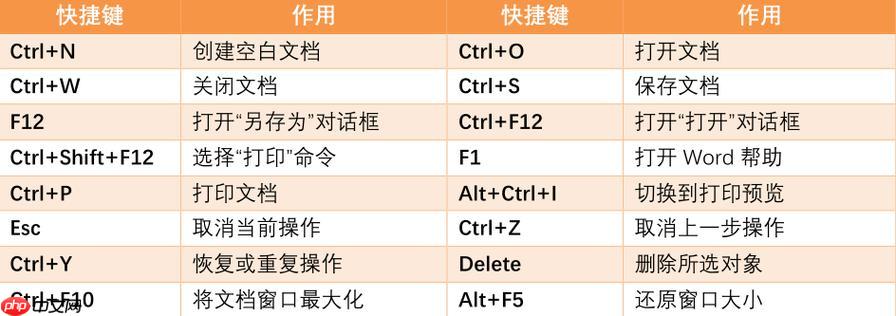
如果您在使用Windows CMD命令提示符时需要复制文本,但发现常规的Ctrl+C无法直接实现复制功能,则可能是由于CMD默认启用了旧式控制台模式或未正确配置快捷键。以下是解决此问题的步骤:
本文运行环境:Dell XPS 13,Windows 11
通过启用“快速编辑模式”,可以在CMD中使用鼠标选中文本后直接右键点击完成复制。
1、在CMD窗口左上角点击图标或标题栏,选择“属性”。
2、切换到“选项”选项卡,找到“编辑选项”区域。
3、勾选快速编辑模式。
4、点击“确定”保存设置。
5、在CMD中用鼠标拖动选择要复制的文本。
6、按下鼠标右键即可将选中的内容复制到剪贴板。
该方法利用CMD内置的系统菜单实现文本复制,适用于未启用快速编辑模式的情况。
1、在CMD窗口中按下Alt+Space组合键,打开窗口控制菜单。
2、使用方向键选择“编辑”选项,然后进入“标记”功能。
3、使用鼠标或键盘方向键选择需要复制的文本区域。
4、选择完成后按回车键确认,所选内容将被复制到剪贴板。
现代版本的Windows终端(如Windows Terminal)支持自定义快捷键,可通过设置实现标准的Ctrl+Shift+C复制操作。
1、打开CMD窗口,点击顶部标题栏选择“属性”。
2、若系统支持Windows Terminal,可切换至该应用进行设置。
3、进入“设置”界面后,找到“键盘快捷方式”部分。
4、搜索“复制”命令,将其绑定到Ctrl+Shift+C。
5、保存配置后,在终端中选中文本并使用新设置的快捷键完成复制。
以上就是Windows CMD命令提示符的复制快捷键的详细内容,更多请关注php中文网其它相关文章!

每个人都需要一台速度更快、更稳定的 PC。随着时间的推移,垃圾文件、旧注册表数据和不必要的后台进程会占用资源并降低性能。幸运的是,许多工具可以让 Windows 保持平稳运行。

Copyright 2014-2025 https://www.php.cn/ All Rights Reserved | php.cn | 湘ICP备2023035733号